RAMP 스택을 기반에 그누보드 설치 후 이용하는 것은 많이 활용되고 있는 방법 중 하나 입니다. RAMP 스택은 Linux, Apache, MariaDB, PHP로 구성된 서버 환경을 의미하며, 특히, 그누보드는 국내에서 널리 사용되는 PHP 기반의 게시판 솔루션으로, 다양한 기능을 제공하고 커스터마이징이 용이해 많은 웹사이트에서 활용되고 있습니다. 본 가이드는 Lightsail 서버를 기반으로 Ubuntu 22.04에서 Apache, MariaDB, PHP 8.3 버전을 사용해 RAMP 스택을 구성하고 그누보드를 설치하는 방법을 자세히 설명합니다. 본 가이드는 이 버전을 기준으로 최적의 설정 과정을 다룹니다. 이 글을 통해 서버 환경을 신속하고 효율적으로 구성하고, 그누보드를 문제없이 설치할 수 있는 단계를 하나하나 설명하여 초보자도 쉽게 따라 할 수 있도록 구성했습니다.
그누보드 설치 환경
OS: Ubuntu 22.04
PHP: 8.3
apache: 2.4.52
mariadb: 10.6.18
sudo su -
passwd ubuntusudo apt update
sudo apt upgrade아파치 설치
sudo apt-get install apache2 curl -y
systemctl status apache2
아파치가 정상 동작 중일 경우 아이피에 접속하면 화면이 나타남
php 설치
#레포지토리 추가
sudo apt-get install ca-certificates apt-transport-https software-properties-common
sudo add-apt-repository ppa:ondrej/php
sudo apt-get update
sudo apt-get install php8.3마리아디비 설치
sudo apt-cache policy mariadb-server
sudo apt-get install software-properties-common
sudo apt-key adv --recv-keys --keyserver hkp://keyserver.ubuntu.com:80 0xF1656F24C74CD1D8
sudo add-apt-repository 'deb [arch=amd64,arm64,i386,ppc64el] https://ftp.harukasan.org/mariadb/repo/10.3/ubuntu xenial main'
sudo apt update
apt install mariadb-server mariadb-client -y #mariadb 설치
service mysql status #동작 확인
/lib/systemd/systemd-sysv-install enable mariadb #동작 안하는 경우 enable시켜준다
mysql_secure_installation #Y N Y Y Y Y
sudo apt install mariadb-server
service mysql status
sudo apt-cache policy php8.3-mysql
sudo apt-get install php8.3-mysql
mysql -u root -pDB 생성
CREATE DATABASE db_wp;
CREATE USER user_wp@localhost;
SET PASSWORD FOR user_wp@localhost=PASSWORD("password");
GRANT ALL PRIVILEGES ON db_wp.* TO user_wp@localhost IDENTIFIED BY 'password';
FLUSH PRIVILEGES;
exit#phpinfo 가 출력이 안되어서
sudo a2dismod mpm_event && sudo a2enmod mpm_prefork && sudo a2enmod php8.3
systemctl restart apache2
sudo a2dismod php8.3
sudo a2enmod php8.3
sudo systemctl restart apache2이렇게 한 후에 출력됨
그누보드 설치
git clone https://github.com/gnuboard/gnuboard5.git .ssl 적용
#방법1
sudo snap install --classic certbot
sudo ln -s /snap/bin/certbot /usr/bin/certbot
sudo certbot --apache
#or
sudo apt install snapd
sudo snap install core
sudo snap refresh core
sudo snap install --classic certbot
sudo ln -s /snap/bin/certbot /usr/bin/certbot
sudo certbot --apache -d your-domain.com -d www.your-domain.com
sudo certbot renew --dry-run
#방법2
sudo add-apt-repository ppa:certbot/certbot
sudo apt update
sudo apt install python-certbot-apache
sudo certbot --apache -d sample.com -d www.sample.com
sudo certbot renew --dry-run
#방법3
sudo apt install certbot python3-certbot-apache
sudo certbot --apache
sudo systemctl status certbot.timer
sudo certbot renew --dry-run#config.php
define('G5_DOMAIN', 'https://sample.com');
define('G5_HTTPS_DOMAIN', 'https://sample.com:443');
#이렇게 해도 안되면 443포트가 안열렸을 수도 있음
#모듈 문제인 경우
sudo a2enmod proxy
sudo a2enmod proxy_http
sudo a2enmod proxy_balancer
sudo a2enmod lbmethod_byrequests
sudo systemctl restart apache2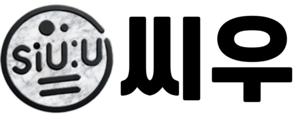
2 thoughts on “그누보드 설치 방법 ramp”